Готовый код сайта Html + CSS
Ранее я уже дал вам Код сайта на чистом HTML, теперь же применим CSS и напишем блочный шаблон сайта.
В этой статье я дам вам не только код блочного шаблона сайта, а и подробно расскажу, и покажу, что и как в нём можно изменять, и куда складывать файлы.
Итак, такой вот сайт.

Тему грузоперевозок я взял для примера потому, что чаще всего именно люди работающие в этой сфере, обращаются ко мне за помощью.
Но Вы, прочитав статью, сможете сделать всё по своей тематике, и со своей конструкцией каркаса сайта.
Времени это займёт столько, сколько потребуется на внимательное прочтение статьи, и материалов по ссылкам, и последовательное выполнение моих инструкций.
Код:
<!DOCTYPE html>
<html lang="ru">
<head>
<meta charset="utf-8" />
<title>Код блочного сайта</title>/* Стилевое оформление */
<style>
body{
background:#c0c0c0; /* Меняется фон экрана, выбирается здесь */
}
#wrapper{ /* Оболочка страницы сайта */
width: 900px; /* Меняется ширина страницы */
margin: 0 auto;
background:#f2e8c9; /* Меняется задний фон страницы */
}
/* Шапка сайта */
#header{
position:relative; /* Задаём блоку относительное позиционирование для того, чтобы затем размещать, в нём другие элементы и позиционировать относительно его границ поверх фоновой картинки и заголовка */
height: 250px; /* Высота шапки */
background-color: #ffffff; /* Фон шапки */
margin-bottom: 5px; /* Нижний отступ шапки от остального контента */
border-radius: 5px; /* Закругляются углы блока */
box-shadow: rgba(0,0,0,0.5) 0px 1px 3px; /* Тень. Визуально приподнимает блок над оболочкой */
}
img{ /* Фоновая картинка в шапке */
float: left; /* Разрешаем наплывание других элементов на картинку */
margin: -40px 0 0 0;} /* Размещаем картинку в блоке header. 1-я и 3-я цифры - двигаем вверх-вниз, 2-я и 4-я цифры - двигаем вправо-влево */
h2{ /* Заголовок сайта */
margin:0 0 10px 40px; /* Заголовок двигается верх-вправо-вниз-влево. */
color:#464451; /* Цвет заголовка */
}
.nomer{ /*Подзаголовок (номер телефона)*/
position:absolute; /* Позиционируем абсолютно подзаголовок, относительно границ блока header. Также можно разместить в шапке сайта ещё другие картинки и абзацы поверх фоновой картинки и заголовка */
top:5px; /* Двигается вверх-вниз */
left:680px; /* Двигается вправо-влево */
font-size: 25px; /* Размер букв подзаголовка */
font-style:italic; /* Курсив */
font-weight:bold; /* Жирный */
color:#464451; /* Цвет букв подзаголовка */
} /* Сайдбар (колонка справа) */
#sidebar{ /* Блок сайдбара */
background-color: #ffffff; /* Фон блока */
width: 180px; /* Ширина блока */
padding: 10px; /* Отступ текста от краёв */
float: right; /* Размещаем блок справа от других элементов, наплывание или обтекание справа). Если делать сайдбар слева, то значение right меняем на left */
border-radius: 5px; /* Закругляем углы блока */
box-shadow: rgba(0,0,0,0.5) 0px 1px 3px; /* Задаём блоку тень */
}
.marcer{ /* Галочки маркеры меню */
float: left; /* Размещаем слева от текста */
margin: 5px 5px 0 0; /* Двигаются вверх-вправо-вниз-влево */
} /* Контент (статья) */
#content{ /* Блок контента */
margin-bottom: 5px; /* Отступ блока статьи от блока подвала */
width: 676px; /* Ширина статьи */
padding: 10px; /* Отступ текста от краёв блока */
background: #ffffff; /* Фон статьи */
border-radius: 5px;
box-shadow: rgba(0,0,0,0.5) 0px 1px 3px;
}
.left{ /* Картинка в тексте слева */
float: left;
margin: 30px 7px 7px 7px;
}
.right{ /* Картинка в тексте справа */
float: right;
margin: 7px 0 7px 7px;
}
/* Подвал */ #footer{ /* Блок подвала */
height:80px; /* Высота блока подвала */
background-color: #ffffff; /* Фон блока подвала */
margin-bottom: 10px; /* Отступ снизу */
border-radius: 5px; /* Закруглённые углы */
box-shadow: rgba(0,0,0,0.5) 0px 1px 3px; /* Тень блока */
}
.clear{ /* Запрет наплывания. Устанавливается для того, чтобы блок контента, при заполнении текстом и изображениями не наплывал на подвал */
clear: both;
}
.fon{ /* Номер телефона */
float:left; /* Разрешаем другим элементам обтекать абзац справа */
margin:20px 0 0 20px;
}
.fax{ /* Номер факса */
float:left;
margin:20px 0 0 60px;
}
.mail{ /* Адрес E-mail */
float:left;
margin:20px 0 0 60px;
}
</style>
</head>
<body>
<div> <!--Оболочка страницы-->
<!--Шапка сайта-->
<div>
<!--Заголовок сайта-->
<h2>Грузоперевозки</h2>
<!--Описание (телефон)-->
<p>234-49-50 <br> +7 900 650 33 45</p>
<!--Фоновая картинка в шапке сайта-->
<img src="http://trueimages.ru/img/cf/26/9116df15.png">
</div>
<!--Сайдбар-->
<div>
<!--меню-->
<h4>На нашем сайте</h4>
<!--Картинки маркеров меню (галочки)-->
<p><img src="http://trueimages.ru/img/99/91/dea39f15.png">Наши сотрудники</p>
<p><img src="http://trueimages.ru/img/99/91/dea39f15.png">Наша техника</p>
<p><img src="http://trueimages.ru/img/99/91/dea39f15.png">Прайс</p>
<!--Прямая синяя линия-->
<hr color="#037FFC" size="5">
<!--Общая информация в сайдбаре-->
<h4>Другая информация</h4>
</div>
<!--Основной контент (статья)-->
<div>
<!--Картинка слева-->
<img src="http://trueimages.ru/img/81/90/b1718f15.png">
<!--Заголовок статьи-->
<h4>Наша работа</h4>
<!--Текст статьи-->
<p>Здравствуйте уважаемые будущие веб-мастера!</p>
<p>Мне 55 лет и я рад приветствовать Вас на своём сайте.
Этот сайт первый, который я разработал самостоятельно,
а до этого умел только входить в интернет.
Почему я решил его сделать?</p>
<p>За те 3 месяца, пока
разбирался в сайтостроении и создавал этот ресурс
обнаружилось, что авторы руководств по созданию
сайтов считают многие нюансы само собой разумеющимися
и не обращают на них внимание.</p>
<p>А мне, учитывая
возраст и «опыт», было не просто понять как раз эти
нюансы, они отнимали больше всего времени. И я решил
написать свой материал, так что-бы другим было легче
сориентироваться в потоке новой информации.</p>
<!--Картинка справа-->
<img src="http://trueimages.ru/img/0d/64/07a18f15.png"> <p>Здесь
«разжеваны» все мелочи сопровождающие создание сайта,
мимо которых обычно проскакивают другие авторы.
Если вам что-то будет непонятно, спрашивайте, для
меня нет «глупых» вопросов.
Читайе и создавайте свой сайт самостоятельно, каким
бы ни был Ваш возраст и стаж работы на компьютере.</p>
<p>Уверен, у Вас получится еще лучше и уж точно, в
несколько раз быстрее, чем у меня.</p>
</div>
<!--Запрет наплывания-->
<div></div>
<!--Подвал-->
<div>
<p><strong>Телефон:<br> 265-48-76</strong> </p>
<p><strong>Факс:<br> 265-85-97</strong></p>
<p><strong>E-mail<br>[email protected]</strong></p>
</div>
</div>
</body>
</html>
Это код статичного сайта, а это значит, что на экранах с разным расширением, он будет оставаться в неизменных размерах.
То есть на мобилах у него появится полоса горизонтальной прокрутки, которой придётся пользоваться, чтоб просмотреть сайт целиком.
А теперь вернёмся к нашему примеру.
Прежде чем начать работать с кодом, нужно создать место где будет располагаться сайт до вывода его в интернет.
Как создать директорию сайта смотрите в статье Создание директории сайта
Для редактирования этого кода, потребуется HTML редактор. У кого он есть, очень хорошо, у кого нет, предлагаю установить Notepad++.
Как начать в нём работу, то есть создать файл, прочитайте здесь.
Когда редактор будет установлен, откройте его, скопируйте из представленного выше кода строки 1 — 6, и вставьте в поле редактора, а затем строки 118 — 153, и так же вставьте в редактор.
Таким образом мы выбрали HTML часть кода, из которой создадим HTML файл. Удалите мою нумерацию строк, создайте файл, назовите его index.html, и сохраните в директорию сайта.
Директория должна приобрести такой вид:

Следующим шагом создаём файл style.css, в котором будет расположена таблица стилей.
Вот тут внимание! Файл style.css, в дальнейшем, будет подключаться ко всем страницам сайта, поэтому в нём нужно собрать стили, формирующие основу страницы.
А это все стили из выше приведённого кода, кроме селекторов .left и .right, относящихся непосредственно к тексту статьи.
В дальнейшем, если Вам захочется внести какие-то изменения в конструкцию сайта, достаточно будет внести их в файл style.css, и они отобразятся на всех страницах.
Итак, в директории сайта создаём ещё одну папку, и называем её css.

Затем возвращаемся в редактор, открываем новый документ (первая иконка панели), копируем и вставляем в него строки 8 — 80 и 90 — 116.
Пропускаем только стили оформляющие картинки в тексте, так как они предназначены только для одной страницы.
Убираем мою нумерацию, и сохраняем этот новый документ во вновь созданную папку css, под названием style.css.
Далее откроем файл index.html, и подключим к нему таблицу стилей, то есть файл style.css.
Делается это следующим образом: в теге <head>, можно между тегами <meta> и <title>, вставляется тег <link>, с атрибутами определяющими местоположение и назначение css.
<link href="css/style.css" type="text/css" rel="stylesheet">
После тега <link>, подключим стили, оформляющие картинки расположенные в тексте статьи. (строки 81 — 88). Убираем мою нумерацию и комментарии, так как в файле html комментарии css не работают, и даже наоборот, могут всё испортить.
<style">
.left{
float: left;
margin: 30px 7px 7px 7px;
}
.right{
float: right;
margin: 7px 0 7px 7px;
}
</style>
После каждой манипуляции с кодом в редакторе, не забывайте сохранить изменения (третья иконка слева). При этом иконка файла должна из красной стать синей.
Вид в редакторе:

Далее проходим в меню «Запуск», выбираем свой браузер, и посмотрим, что он нам покажет. Если не сделали ошибок при копировании, то в браузере отобразится картинка, представленная в начале статьи.
Следующим шагом разберёмся с изображениями. У меня картинки загружены через сервис trueimages, только для того, чтоб страница открылась у Вас в браузере.
Вам же нужны будут свои изображения, и их нужно сделать, или найти в интернете.
Как сделать картинку для шапки сайта в Paint можно посмотреть в одноимённой статье. Если-же у Вас есть фотошоп, то все изображения лучше делать в нём.
Все сделанные, или найденные изображения, нужно поместить в папку images директории сайта.
Первым делом поменяем шапку сайта. Для этого в файле index.html удалим тег <img> c моей картинкой (строка 124)

Затем в файле style.css удалим селектор img.
Далее, в селекторе #header прописываем уже Вашу картинку
background-image: url(../images/schapka.png);
В редакторе это будет смотреться так

Двоеточие в начале адреса изображения ставиться тогда, когда селектор находится в в отдельном css файле. Если стили подключены в html файле, двоеточие в начале адреса не ставится.
Обратите внимание, что размер картинки не должен превышать размер блока header. Определяется он так: щёлкните по файлу картинки правой клавишей, в появившемся меню выбираете «Свойства», и затем, «Подробно», там и будут показаны размеры.
Теперь, если пройти в меню «Запуск», и открыть index.html, то откроется страница с Вашим изображением в шапке сайта.
Меняем остальные картинки (строки 128,129,130,135,141) В отличие от предыдущей, в них нужно изменить только адреса. Удалить адреса моих изображений, и вставить адреса Ваших.
После чего они приобретут примерно такой вид. Название картинки у меня i2.png, а у Вас будет своё.
<p><img src="images/i2.png">Наши сотрудники</p>
Ну вот, осталось написать свои заголовки, оформить и подвинуть их туда куда Вам нужно(как это сделать сказано в комментариях к коду), написать свой текст, и главная страница Вашего сайта готова!
Если Вам захочется изменить положение сайдбара, или сделать два сайдбара, то код таких шаблонов представлен в статье Каркас сайта. Просмотрев их, можно сделать небольшие изменения в коде, представленном в этой статье, и получить желаемый результат.
Итак главная страница сайта готова, можно приступать к созданию рубрик и страниц. Я покажу, как создаётся одна рубрика, и в ней одна страница, а уж остальные Вы, точно так же, сделаете самостоятельно.
В директории сайта у нас есть папка content. Открываем её и создаём ещё одну папку — rubrica1(у Вас конечно будет своё название). В этой папке создаём ещё две папки — css и images.
В папку css помещаем файл style.css, а в папку images, во первых — основные изображения, которые должны быть на каждой странице (в моём случае это шапка сайта и маркеры меню), и во вторых, Вы поместите туда все картинки, которыми будете оформлять статьи этой рубрики.
Теперь можно создать страницу или статью. Открываем в Notepad++ файл index.html, копируем его, затем открываем «Новый документ», и вставляем в него скопированный файл.
Убираем из этого файла текст, вместе с расположенными в нём изображениями, и глобальные стили. Остаётся чистая страница Вашего сайта.
Сохраняем её в папку rubrica1 под названием: «Заголовок статьи.html». Заголовок статьи в названии файла пишется английскими буквами.
Можно заполнить страницу текстом, и украсить его изображениями. Точно так-же создаются все статьи этой рубрики. Затем делается следующая рубрика и так далее.
Лучше заранее прикинуть, какие рубрики будут в Вашем сайте, создать их, а потом заполнять статьями. Проще потом будет делать навигацию.
Вот мы и подошли к самой, по моему, трудоемкой и нудной фазе создания сайта — навигации. Или меню.
Почему трудоёмкая? Потому, что на каждой странице, и в каждой рубрике сайта, должна быть ссылка на все остальные страницы и рубрики, или что-то вроде этого. Зависит от того, какую навигацию для сайта Вы примените.
Можно с каждой страницы на все остальные, можно меню «Рубрики», а уж из рубрик — меню по страницам. А если этих страниц несколько сотен?
На примере я покажу, как делается меню, но делать его нужно после того, как сайт будет выложен в интернет, так как адреса страниц на хостинге будут другими, нежели адреса страниц сайта, расположенного на компьютере.
Итак, меню делается в общем-то просто. Нужно, лишь, в строку меню, вставить ссылку на другую страницу

Так на каждой странице, после чего наше меню станет активным.

Ну вот вроде бы, в общем, всё. Осталось выложить наше детище в интернет. Как это сделать читайте в статье Шаблон сайта на чистом HTML.
В качестве хостинг провайдера очень рекомендую Бегет

Готовый код различных наворотов для вашего сайта вы можете найти на странице Бесплатные скрипты и CSS эффекты для сайта
Желаю творческих успехов.
 Перемена
Перемена
Учитель поймал в школе ученика, игравшего в карты, и отодрал его за уши.
— Ты знаешь, за что я тебя наказал? — спросил учитель.
— Знаю. Я неправильно пошёл королём.
Как разбить страницу на отдельные блоки < < < В раздел > > > Что такое PHP (пи-эйч-пи)
Рекомендую: Бесплатные HTML шаблоны на русском от TemplateMonster
starper55plys.ru
html коды для сайтов — Домашний бизнес
Оптимизация сайта под мобильники
Инструменты для вебмастера!
Простой генератор баннеров!
On-line сервисы.Графика!
1, разместить и уменьшить фото: funkyimg.com
2, уменьшаем, редактируем фото webresizer.com
3. изменение размера: resizr.lord-lance.com
4, сделать кнопку он-лайн: dabuttonfactory.com
Soft
1, Разблокировать Winlocker (блокировка ПК с требованием выслать СМС):
1. DrWeb.com/unlocker
2. Kaspersky.ru/viruses/deblocker
Сделать бегущую строку на сайт
1. Сделать бегущую строку на сайт
Вставка Flash на сайт
1. Вставка Flash на сайт.
Как сделать баннер для сайта
1. Как сделать баннер для сайта. Правильно сделать ссылки на сайте
Оформление текста
1. Оформление текста
Публикация картинок
1. Публикация картинок
Вид шрифта
1. Вид шрифта
Оформление текста и Ссылок
1. Оформление текста и Ссылок
Оформление Текста и Шрифта
1. Оформление Текста и Шрифта
Вертикальные и горизонтальные линии
1. Вертикальные и горизонтальные линии
Вертикальная линия
1. Вертикальная линия
Код рамки
1. Код рамки
Код рамки для вставки кодов
1. Код рамки для вставки кодов
Движение текста по вертикали
1, Движение текста по вертикали
Движение текста по горизонтали
1, Движение текста по горизонтали
Как вставить аудио на сайт
1. Как вставить аудио на сайт.
Код цвета в html
1. Код цвета в html
Коды html символов
1. Коды html символов
Скрипты для сайта html
1. Скрипты для сайта html
Оформление таблиц
1. Оформление таблиц
Разное
1. Разное
ВВ-коды
1. ВВ-коды
КалькуляторКалькулятор стандарт
| ||||||||||||||||||||||||||||||
mirzam.ru
Структура HTML-кода | htmlbook.ru
Если открыть любую веб-страницу, то она будет содержать в себе типичные элементы, которые не меняются от вида и направленности сайта. В примере 4.1 показан код простого документа, содержащего основные теги.
Пример 4.1. Исходный код веб-страницы
<!DOCTYPE HTML PUBLIC "-//W3C//DTD HTML 4.01//EN" "http://www.w3.org/TR/html4/strict.dtd">
<html>
<head>
<meta http-equiv="Content-Type" content="text/html; charset=utf-8">
<title>Пример веб-страницы</title>
</head>
<body>
<h2>Заголовок</h2>
<!-- Комментарий -->
<p>Первый абзац.</p>
<p>Второй абзац.</p>
</body>
</html>Скопируйте содержимое данного примера и сохраните его в папке c:\www\ под именем example41.html. После этого запустите браузер и откройте файл через пункт меню . В диалоговом окне выбора документа укажите файл example41.html. В браузере откроется веб-страница, показанная на рис. 4.1.
Рис. 4.1. Результат выполнения примера
Далее разберем отдельные строки нашего кода.
<!DOCTYPE HTML PUBLIC "-//W3C//DTD HTML 4.01//EN" "http://www.w3.org/TR/html4/strict.dtd">Элемент <!DOCTYPE> предназначен для указания типа текущего документа — DTD (document type definition, описание типа документа). Это необходимо, чтобы браузер понимал, как следует интерпретировать текущую веб-страницу, ведь HTML существует в нескольких версиях, кроме того, имеется XHTML (EXtensible HyperText Markup Language, расширенный язык разметки гипертекста), похожий на HTML, но различающийся с ним по синтаксису. Чтобы браузер «не путался» и понимал, согласно какому стандарту отображать веб-страницу и необходимо в первой строке кода задавать <!DOCTYPE>.
Существует несколько видов <!DOCTYPE>, они различаются в зависимости от версии HTML, на которую ориентированы. В табл. 4.1. приведены основные типы документов с их описанием.
| DOCTYPE | Описание |
|---|---|
| HTML 4.01 | |
| <!DOCTYPE HTML PUBLIC «-//W3C//DTD HTML 4.01//EN» «http://www.w3.org/TR/html4/strict.dtd»> | Строгий синтаксис HTML. |
| <!DOCTYPE HTML PUBLIC «-//W3C//DTD HTML 4.01 Transitional//EN» «http://www.w3.org/TR/html4/loose.dtd»> | Переходный синтаксис HTML. |
| <!DOCTYPE HTML PUBLIC «-//W3C//DTD HTML 4.01 Frameset//EN» «http://www.w3.org/TR/html4/frameset.dtd»> | В HTML-документе применяются фреймы. |
| HTML 5 | |
| <!DOCTYPE html> | В этой версии HTML только один доктайп. |
| XHTML 1.0 | |
| <!DOCTYPE html PUBLIC «-//W3C//DTD XHTML 1.0 Strict//EN» «http://www.w3.org/TR/xhtml1/DTD/xhtml1-strict.dtd»> | Строгий синтаксис XHTML. |
| <!DOCTYPE html PUBLIC «-//W3C//DTD XHTML 1.0 Transitional//EN» «http://www.w3.org/TR/xhtml1/DTD/xhtml1-transitional.dtd»> | Переходный синтаксис XHTML. |
| <!DOCTYPE html PUBLIC «-//W3C//DTD XHTML 1.0 Frameset//EN» «http://www.w3.org/TR/xhtml1/DTD/xhtml1-frameset.dtd»> | Документ написан на XHTML и содержит фреймы. |
| XHTML 1.1 | |
| <!DOCTYPE html PUBLIC «-//W3C//DTD XHTML 1.1//EN» «http://www.w3.org/TR/xhtml11/DTD/xhtml11.dtd»> | Разработчики XHTML 1.1 предполагают, что он постепенно вытеснит HTML. Как видите, никакого деления на виды это определение не имеет, поскольку синтаксис один и подчиняется четким правилам. |
Разница между строгим и переходным описанием документа состоит в различном подходе к написанию кода документа. Строгий HTML требует жесткого соблюдения спецификации HTML и не прощает ошибок. Переходный HTML более «спокойно» относится к некоторым огрехам кода, поэтому этот тип в определенных случаях использовать предпочтительнее.
Например, в строгом HTML и XHTML непременно требуется наличие тега <title>, а в переходном HTML его можно опустить и не указывать. При этом помним, что браузер в любом случае покажет документ, независимо от того, соответствует он синтаксису или нет. Подобная проверка осуществляется при помощи валидатора и предназначена в первую очередь для разработчиков, чтобы отслеживать ошибки в документе.
В дальнейшем будем применять преимущественно строгий <!DOCTYPE>, кроме случаев, когда это оговаривается особо. Это позволит нам избегать типичных ошибок и приучит к написанию синтаксически правильного кода.
Часто можно встретить код HTML вообще без использования <!DOCTYPE>, веб-страница в подобном случае все равно будет показана. Тем не менее, может получиться, что один и тот же документ отображается в браузере по-разному при использовании <!DOCTYPE> и без него. Кроме того, браузеры могут по-своему показывать такие документы, в итоге страница «рассыплется», т.е. будет отображаться совсем не так, как это требуется разработчику. Чтобы не произошло подобных ситуаций, всегда добавляйте <!DOCTYPE> в начало документа.
<html>Тег <html> определяет начало HTML-файла, внутри него хранится заголовок (<head>) и тело документа (<body>).
<head>Заголовок документа, как еще называют блок <head>, может содержать текст и теги, но содержимое этого раздела не показывается напрямую на странице, за исключением контейнера <title>.
<meta http-equiv="Content-Type" content="text/html; charset=utf-8">Тег <meta> является универсальным и добавляет целый класс возможностей, в частности, с помощью метатегов, как обобщенно называют этот тег, можно изменять кодировку страницы, добавлять ключевые слова, описание документа и многое другое. Чтобы браузер понимал, что имеет дело с кодировкой UTF-8 (Unicode transformation format, формат преобразования Юникод) и добавляется данная строка.
<title>Пример веб-страницы</title>Тег <title> определяет заголовок веб-страницы, это один из важных элементов предназначенный для решения множества задач. В операционной системе Windows текст заголовка отображается в левом верхнем углу окна браузера (рис. 4.2).
Рис. 4.2. Вид заголовка в браузере
Тег <title> является обязательным и должен непременно присутствовать в коде документа.
</head>Обязательно следует добавлять закрывающий тег </head>, чтобы показать, что блок заголовка документа завершен.
<body>Тело документа <body> предназначено для размещения тегов и содержательной части веб-страницы.
<h2>Заголовок</h2>HTML предлагает шесть текстовых заголовков разного уровня, которые показывают относительную важность секции, расположенной после заголовка. Так, тег <h2> представляет собой наиболее важный заголовок первого уровня, а тег <h6> служит для обозначения заголовка шестого уровня и является наименее значительным. По умолчанию, заголовок первого уровня отображается самым крупным шрифтом жирного начертания, заголовки последующего уровня по размеру меньше. Теги <h2>…<h6> относятся к блочным элементам, они всегда начинаются с новой строки, а после них другие элементы отображаются на следующей строке. Кроме того, перед заголовком и после него добавляется пустое пространство.
<!-- Комментарий -->Некоторый текст можно спрятать от показа в браузере, сделав его комментарием. Хотя такой текст пользователь не увидит, он все равно будет передаваться в документе, так что, посмотрев исходный код, можно обнаружить скрытые заметки.
Комментарии нужны для внесения в код своих записей, не влияющих на вид страницы. Начинаются они тегом <!— и заканчиваются тегом —>. Все, что находится между этими тегами, отображаться на веб-странице не будет.
<p>Первый абзац.</p>Тег <p> определяет абзац (параграф) текста. Если закрывающего тега нет, считается, что конец абзаца совпадает с началом следующего блочного элемента.
<p>Второй абзац.</p>Тег <p> является блочным элементом, поэтому текст всегда начинается с новой строки, абзацы идущие друг за другом разделяются между собой отбивкой (так называется пустое пространство между ними). Это хорошо видно на рис. 4.1.
</body>Следует добавить закрывающий тег </body>, чтобы показать, что тело документа завершено.
</html>Последним элементом в коде всегда идет закрывающий тег </html>.
htmlbook.ru
60 бесплатных HTML5 и CSS3 форм авторизации для сайта
Мы составили список, состоящий из 60 бесплатных форм авторизации, которые вы можете использовать на своем WordPress-сайте, в блоге, на форуме и т.д. Каждая форма тщательно протестирована, чтобы можно было гарантировать ее работоспособность и доступность исходного кода.

Простая, но креативная форма входа, созданная с помощью HTML и CSS3. Ее также можно использовать и как форму регистрации. Это наш любимый шаблон из представленных в этом списке.
Мы поискали в интернете действительно крутые формы авторизации, но найти такие оказалось непросто. Поэтому решили представить вам собственные. Вот 20 форм входа, разработанных нашей командой.

Скачать
Предварительный просмотр

Скачать
Предварительный просмотр

Скачать
Предварительный просмотр

Скачать
Предварительный просмотр

Скачать
Предварительный просмотр
Если веб-страница аккуратная и красивая, форма входа не должна отличаться от ее дизайна. Вот форма, которая точно оправдает ваши ожидания.
Скачать
Предварительный просмотр

Скачать
Предварительный просмотр

Скачать
Предварительный просмотр

Скачать
Предварительный просмотр

Скачать
Предварительный просмотр

Скачать
Предварительный просмотр

Скачать
Предварительный просмотр

Скачать
Предварительный просмотр

Скачать
Предварительный просмотр

Скачать
Предварительный просмотр

Скачать
Предварительный просмотр

Скачать
Предварительный просмотр

Скачать
Предварительный просмотр

Скачать
Предварительный просмотр

Скачать
Предварительный просмотр

Скачать

Скачать

Скачать

Скачать

Скачать

Скачать

Скачать

Скачать

Скачать

Скачать









Скачать












Скачать





Данная публикация представляет собой перевод статьи «60 Free HTML5 And CSS3 Login Forms For Your Website 2018» , подготовленной дружной командой проекта Интернет-технологии.ру
www.internet-technologies.ru
HTML Программный код
Надписи, выполненные моноширинными шрифтами, создаются с помощью тегов <code>, <kbd> и <samp>. Результаты применения этих тегов обычно идентичны: моноширинный шрифт с фиксированным размером символов и интервалов.
Тег <code>
Тег <code> — cтрочный элемент-контейнер, который применяется для вставки в него небольших фрагментов программного кода, например, в веб-документе, представляющем учебное пособие по программированию. Браузеры отображают такой код моноширинным шрифтом (например, Courier New). Если использовать ero совместно с элементом <pre>, то можно сохранить исходное форматирование кода.
Тег <pre> служит для ввода текста без форматирования, то есть с сохранением всех пробелов, табуляций и переносов строк. Внутри этого элемента можно применять большинство элементов форматирования текста.
Внимание: В языке HTML переносы строк, идущие подряд пробелы и табуляции игнорируются. Несколько пробелов подряд воспринимаются как один пробел.
Пример: использования элементов <pre> и <code>
Внутри элемента <pre> браузер дублирует каждый встреченный пробел или перенос строки, сохраняя ваше исходное форматирование.
if (document.getElementsByClassName) {
x = document.getElementsByClassName("pagination")
if ( x.length>y) {
x.style.visibility = "hidden";
}
Внутри элемента «pre» браузер дублирует каждый встреченный пробел или перенос строки, сохраняя ваше исходное форматирование.
<pre>
<code>
if (document.getElementsByClassName) {
x = document.getElementsByClassName("pagination")
if ( x.length>y) {
x.style.visibility = "hidden";
}
</code>
</pre>
Теги <kbd> и <samp>
Тег <kbd> отмечает фрагмент кода как вводимый пользователем с клавиатуры. Некоторые браузеры помечают такой текст дополнительным фоном.
Тег <samp> применяется для формирования компьютерного вывода, например, текста, отображаемого в консольном окне после ввода вами управляющего сценария. Этот редко используемый элемент просто выводит свое содержимое моноширинным шрифтом, как <kbd>, <pre>, <code>.
Пример: элементы <kbd> и <samp>
Текст, который пользователь должен ввести с клавиатуры поместите
в элемент-контейнер «kbd».
Введите текст: Это — текст, вводимый с клавиатуры
Это — текст, который помещен в контейнер «samp»
<p>Текст, который пользователь должен ввести с клавиатуры поместите в
элемент-контейнер «kbd».</p>
<p>Введите текст: <kbd>Это — текст, вводимый с клавиатуры</kbd></p>
<p><samp>Это — текст, который помещен в контейнер «samp»</samp></p>
Тег <var>
Тег <var> используется с целью дополнительного выделения переменных в программном коде. Он определяет переменную в математическом выражении или параметр программы и обычно отображается курсивом.
Пример: элементы <var>
Кинетическая энергия тела:
Wк = mv2/2
<p>Кинетическая энергия тела:</p>
<p><var>W</var><sub>к</sub> = <var>m</var><var>v</var><sup>2</sup>/2</p>
Задачи
Итоговое задание [21-24]
На этом уроке вы познакомились с тегами, которые выводит свое содержимое моноширинным шрифтом, выделяют в коде переменные и тегом предварительного форматирования. Все они важны при работе с матаматическими выражениями и программным кодом.
Пришло время повторить изученное и выполнить три несложных задания:
Переменная
Используя html-элементы обозначте в приведенном уравнении литеру y как переменную.
<!DOCTYPE html>
<html>
<head>
<meta charset="UTF-8">
<title>Переменная</title>
</head>
<body>
<p>Уравнение параболы y = Nx<sup>2</sup></p>
</body>
</html><!DOCTYPE html>
<html>
<head>
<meta charset="UTF-8">
<title>Переменная</title>
</head>
<body>
<p>Уравнение параболы <var>y</var> = Nx<sup>2</sup></p>
</body>
</html>Предварительно отформатированный текст
Используя элемент HTML сделайте так, чтобы текст, помещенный в элемент code, отображался браузером с сохранением всех пробелов и переносов строк как есть.
<!DOCTYPE html>
<html>
<head>
<meta charset="UTF-8">
<title>Предварительно отформатированный текст</title>
</head>
<body>
<p>Это бесконечная петля в Visual Basic:</p>
<code>
Do
X = X + 1
Loop Until X <!DOCTYPE html>
<html>
<head>
<meta charset="UTF-8">
<title>Предварительно отформатированный текст</title>
</head>
<body>
<p>Это бесконечная петля в Visual Basic:</p>
<pre><code>
Do
X = X + 1
Loop Until X Программный код
Используя элемент HTML сделайте так, чтобы текст: «function close_menu() {}» отображался браузером как программный код.
<!DOCTYPE html>
<html>
<head>
<meta charset="UTF-8">
<title>Программный код</title>
</head>
<body>
<p>Это функция: function close_menu() {}</p>
</body>
</html><!DOCTYPE html>
<html>
<head>
<meta charset="UTF-8">
<title>Программный код</title>
</head>
<body>
<p>Это функция: <code>function close_menu() {}</code></p>
</body>
</html>Please enable JavaScript to view the comments powered by Disqus.
wm-school.ru
Пустой шаблон HTML5 — Технический блог
23 апреля 2017 / HTML & CSS, ВебмастеруЕсли вы создаете шаблон с нуля, то надо от чего-то отталкиваться. Учитывая, что стандарт HTML5 «широко шагает по стране», я в этой статье приведу пример пустого шаблона HTML5.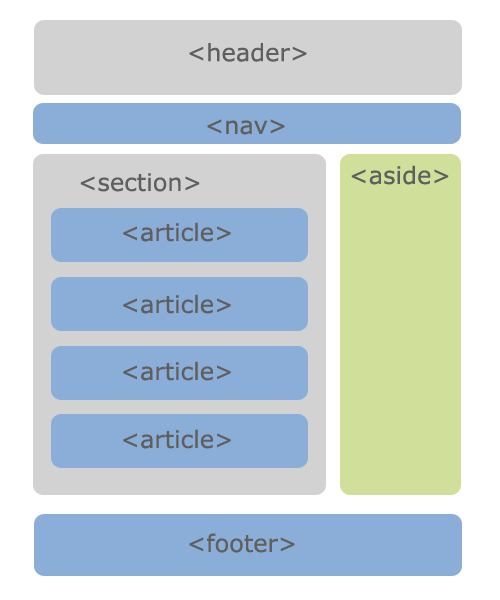
В новом стандарте многое упростилось и теперь базовая часть выглядит так:
<!doctype html> <html lang="ru"> <head> <meta charset="utf-8" /> <title></title> <link rel="stylesheet" href="style.css" /> </head> <body> ... </body> </html>
Новые теги HTML5
В HTML5 для структуры кода введено несколько новых тегов: <article>, <aside>, <footer>, <header>, <nav>, которые заменяют в некоторых случаях привычный <div>. Сделано это для поисковых роботов, чтобы они лучше распознавали код страниц и отделяли основной контент от вспомогательных элементов.
С использованием новых тегов пустой шаблон HTML5 может выглядеть так:
<!doctype html> <html lang="ru"> <head> <meta charset="utf-8" /> <title></title> <link rel="stylesheet" href="style.css" /> </head> <body> <header>Заголовок страницы</header> <nav>Меню навигации</nav> <aside>Боковая колонка SideBar</aside> <article> Контент - основное содержимое страницы. </article> <footer>Подвал сайта</footer> </body> </html>
Упрощение написания DOCTYPE
Вспомним как было раньше, в HTML4 тег DOCTYPE выглядел так:
<!DOCTYPE HTML PUBLIC "-//W3C//DTD HTML 4.01 Transitional//EN" "http://www.w3.org/TR/html4/loose.dtd">
Теперь же запись минимальна, проще, наверное некуда :
<!doctype html>
Похожие упрощения произошли и с остальными тегами, так что переход на стандарт HTML5 существенно облегчает написание.
Необязательные теги в HTML5
Новый стандарт принес много послаблений верстальщикам. В частности, использование элементов HTML, HEAD и BODY уже не является обязательным для разметки HTML5. Если их нет, то браузер все равно считает, что они существуют. По сути из обязательных в HTML5 остался только <!doctype html>.
Трактовка русского языка как основного языка HTML документа
Тег <html lang=»ru»> определяет язык документа. В сети регулярно возникают дискуссии о правильном его написании, в частности правильность написания «ru-RU». Я склоняюсь к варианту, что «-RU» является избыточным, так как у русского языка нет диалектов и вариантов написания как у Английского языка (Британский и Американский). Суффикс RU уточняет, где говорят на русском языке. То есть если en-US означает «английский язык на котором говорят в США», то ru-RU означает «русский язык на котором говорят в России», что является излишним.
В прочем, ничего страшного не случится, если вы и дальше будете использовать вариант «ru-RU».
Благодарности
При написании статьи были использованы следующие источники:
- http://snipplr.com/view/42713/
- https://www.sitepoint.com/a-basic-html5-template/
- https://html5book.ru/neobyazatelnye-tegi-html5/
- http://htmlbook.ru/samlayout/verstka-na-html5/novye-tegi
moonback.ru
Страница 2
|
<!DOCTYPE html>
<html lang="ru">
<head>
<meta charset="utf-8" />
<title>Название сайта</title>
</head>
<body>
<table
border="1"
align="center"
rules="rows"
>
<tr>
<td>
<!--ШАПКА САЙТА-->
<table
border="1"
background="images/168.png"
bgcolor="#7FFFD4"
cellpadding="10"
>
<tr>
<th>
<h2>Название сайта (организации)</h2>
<h4>Описание сайта</h4>
</th>
</tr>
</table>
<!--ОСНОВНОЙ КОНТЕНТ-->
<table
border="1"
bgcolor="#e6e6fa"
cellpadding="10"
>
<tr>
<td
rowspan="2"
>
<h3>Страница 2</h3>
<p>
Здравствуйте уважаемые будущие веб-мастера!
Мне 55 лет и я рад приветствовать Вас на своём сайте.
Этот сайт первый, который я разработал самостоятельно,
а до этого умел только входить в интернет.</p>
<p>Почему я решил его сделать?
За те 3 месяца, пока разбирался в
сайтостроении и создавал этот ресурс обнаружилось,
что авторы руководств по созданию
сайтов считают многие нюансы само собой разумеющимися
и не обращают на них внимание
А мне, учитывая возраст и «опыт», было не просто
понять как раз эти нюансы, они отнимали больше всего
времени.</p>
</td>
<!--САЙДБАР-->
<td bgcolor="#e6e6fa">
<h4>Меню</h4>
<p>
<a href="">
<img src="http://trueimages.ru/img/31/ab/4dcb087c2ae4305edcd15171696.jpg">
<span>Главная</span></a>
</p>
<p>
<a href="">
<img src="http://trueimages.ru/img/31/ab/4dcb087c2ae4305edcd15171696.jpg">
<span>Cтраница 1</span;></a>
</p>
<p>
<a href="">
<img src="http://trueimages.ru/img/00/06/f4fffdb5.png">
<span>Страница 2</span></a>
</p>
</td>
</tr>
<tr>
<td
bgcolor="#e6e6fa"
align="center">
<h4>Дополнительная информация</h4>
<p>Текст дополнительной информации</p>
</td>
</tr>
</table>
<!--ПОДВАЛ-->
<table
border="1"
bgcolor="#7FFFD4"
cellpadding="10"
>
<tr>
<th>
<h4>Подвал</h4>
</th>
</tr>
</table>
</td>
</tr>
</table>
</body>
</html>Рекомендую: Бесплатные HTML шаблоны на русском от TemplateMonster
Запись опубликована в рубрике HTML основы. Добавьте в закладки постоянную ссылку.starper55plys.ru
